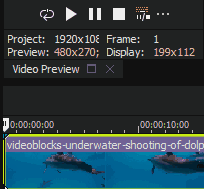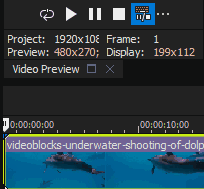Usando a janela Video Preview (Visualização de vídeo)
No menu View (Exibir), escolha Video Preview (Visualização de vídeo ) para alternar a exibição da janela Video Preview (Visualização de vídeo).
A janela Video Preview (Visualização de vídeo) exibe a saída de vídeo de um projeto na posição atual do cursor durante a edição e a reprodução. A reprodução inclui quaisquer efeitos que você tenha aplicado a ela. Essa janela também é útil ao editar quadro a quadro para sincronizar o áudio. Clique com o botão direito do mouse em qualquer lugar da janela para exibir um menu de atalho com as opções da janela Video Preview.

| 1 | Barra de ferramentas |
| 2 | Barra de transporte |
| 3 | Barra de status |
Edição de propriedades de vídeo para seu projeto
Clique no botão Project Video Properties (Propriedades de vídeo do projeto ) 

-
Marque a caixa de seleção Usar configuração de rotação de saída do projeto na guia Dispositivo de visualização da caixa de diálogo Preferências se estiver renderizando um projeto rotacionado e quiser usar a configuração de rotação de saída da caixa de diálogo Propriedades do projeto para visualizar o projeto.
Quando a caixa de seleção está desmarcada, a mídia é girada de acordo com a configuração das Propriedades da mídia, mas a saída da Visualização de vídeo não é girada - você pode usar essa configuração para provar o seu projeto em uma tela não girada.
Para obter mais informações, consulte Criação de projetos rotativos e Guia Visualizar dispositivo
Pré-visualização em um monitor externo
Clique no botão Video Preview on External Monitor (Visualização de vídeo no monitor externo )  para enviar a saída de vídeo para o dispositivo especificado na guia Preview Device (Dispositivo de visualização) da caixa de diálogo Preferences (Preferências).
para enviar a saída de vídeo para o dispositivo especificado na guia Preview Device (Dispositivo de visualização) da caixa de diálogo Preferences (Preferências).
Se você não tiver especificado um dispositivo, a guia Preview Device (Visualizar dispositivo) será exibida quando você clicar no botão Video Preview on External Monitor (Visualizar vídeo no monitor externo ).
DICA O vídeo é enviado ao monitor externo e à janela Visualização de vídeo ao mesmo tempo. Se houver queda de quadros, tente desmarcar a caixa de seleção Exibir quadros na janela Visualização de vídeo durante a reprodução na guia Dispositivo de visualização da caixa de diálogo Preferências.

Adicionar ou ignorar efeitos de vídeo
Clique no botão Video Output FX  para aplicar um efeito a cada evento de vídeo em seu projeto.
para aplicar um efeito a cada evento de vídeo em seu projeto.
É possível usar o botão Split-Screen View (Visualização em tela divid ida)  na janela Video Preview (Visualização de vídeo) para criar uma visualização em tela dividida que ignora todos os efeitos de vídeo (efeitos de faixa, efeitos de evento, efeitos de mídia e efeitos de saída de vídeo) sem removê-los do seu projeto.
na janela Video Preview (Visualização de vídeo) para criar uma visualização em tela dividida que ignora todos os efeitos de vídeo (efeitos de faixa, efeitos de evento, efeitos de mídia e efeitos de saída de vídeo) sem removê-los do seu projeto.

Você pode clicar com o botão direito do mouse no botão e escolher um comando no menu de atalho para ativar, ignorar ou excluir efeitos.
Para obter mais informações sobre o uso de efeitos de vídeo, consulte Adição de efeitos de vídeo
Ajuste da qualidade e da resolução da visualização
Clique no botão Preview Quality (Qualidade da visualização ) e escolha uma configuração no menu para alterar a qualidade e a resolução da renderização da visualização do vídeo.
Essa configuração é usada apenas para visualização e não tem efeito sobre o vídeo renderizado final. Diminuir a resolução da visualização pode permitir que a janela VEGAS Pro Video Preview exiba uma taxa de quadros mais alta, especialmente em projetos complexos que contêm sobreposições, transições e efeitos.
A configuração Auto ajustará o tamanho do quadro para se adequar ao tamanho da janela de visualização de vídeo. A configuração Full (Completo ) processa os quadros no tamanho do quadro do projeto. A configuração Half (Metade) processa os quadros na metade do tamanho do quadro do projeto. A configuração Quarter (Trimestre ) processa os quadros em um quarto do tamanho do quadro do projeto. Por exemplo, se você tiver um projeto NTSC (720x480), Half (Metade ) criará uma visualização de 360x240; Quarter (Trimestre ) criará uma visualização de 180x120.
DICA A escolha de uma configuração Quarter ou Half pode melhorar o desempenho da reprodução, especialmente ao visualizar material de origem de alta definição.
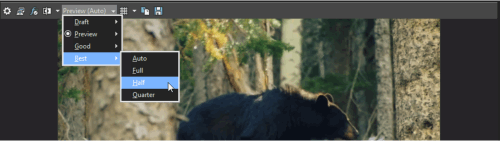
Se quiser exibir pixels quadrados na janela Visualização de vídeo, mesmo que a configuração de proporção de pixels na caixa de diálogo Propriedades do projeto esteja usando pixels não quadrados (DV), clique com o botão direito do mouse na tela e escolha Simular proporção de aspecto do dispositivo no menu de atalho.
Se você quiser que a visualização preencha a janela de visualização de vídeo, clique com o botão direito do mouse na tela e escolha Scale to Fit Preview Window (Dimensionar para ajustar a janela de visualização ) no menu de atalho.
-
Se você quiser enfatizar a taxa de quadros durante a visualização, clique com o botão direito do mouse na janela Video Preview (Visualização de vídeo) e selecione Adjust Size and Quality for Optimal Playback (Ajustar tamanho e qualidade para reprodução ideal). Quando o comando não é selecionado, a qualidade do vídeo é enfatizada e a taxa de quadros será reduzida, se necessário.
-
Tente definir a qualidade da visualização como Visualizar | Completo e ativar a opção Dimensionar para ajustar a janela de visualização.
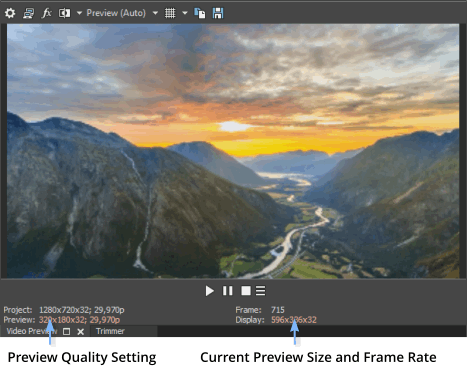
|
Item |
Descrição |
|---|---|
|
Prévia |
O indicador Preview (Visualização) na janela Video Preview (Visualização de vídeo) representa a configuração do botão Video Preview Quality (Qualidade de visualização de vídeo ). |
|
Tela |
O indicador de exibição representa as propriedades de reprodução atuais. Se estiver usando uma configuração Auto para a qualidade da visualização, esse indicador representará o tamanho do quadro dimensionado. Se a visualização do vídeo estiver perdendo quadros, você verá a taxa de quadros real nessa seção. |
Uso de sobreposições de visualização de vídeo (áreas seguras, grade, closed captions e isolamento de canal de cor)
Clique na seta para baixo ao lado do botão Overlays (Sobreposições )  e escolha uma configuração no menu para definir a exibição do menu Video Preview (Visualização de vídeo).
e escolha uma configuração no menu para definir a exibição do menu Video Preview (Visualização de vídeo).
Clique no botão Overlays (Sobreposições ) para alternar entre uma visualização padrão e o modo de visualização selecionado.
DICA As configurações de sobreposição da janela Video Preview (Visualização de vídeo) também são aplicadas ao monitor de vídeo na janela Trimmer.
|
Modo de visualização |
Descrição |
|---|---|
|
Grade |
Escolha Grid (Grade ) para exibir linhas verticais e horizontais em seu vídeo. Você pode usar a grade para ajudá-lo a alinhar os objetos. Defina o espaçamento da grade usando as configurações Divisões de grade horizontais e Divisões de grade verticais na guia Vídeo da caixa de diálogo Preferências. |
|
Áreas seguras |
A janela Video Preview exibe o quadro de vídeo inteiro, embora a maioria dos monitores de televisão não exiba todos esses dados. Escolha Safe Areas (Áreas seguras ) para exibir bordas ao redor do vídeo para representar as áreas visíveis para ação e títulos. A borda externa marca a área que será visível em uma tela de televisão, e a borda interna é a área sugerida para os títulos. No entanto, depois de verificar se a ação e os títulos estão dentro das áreas seguras, você deve testar o projeto no monitor de televisão de destino. Defina o espaçamento da grade usando as configurações de Área segura de ação e Área segura de título na guia Vídeo da caixa de diálogo Preferências. |
|
Se estiver trabalhando com um vídeo que contém legendas ocultas, é possível visualizar as legendas usando sobreposições na janela Video Preview (Visualização de vídeo). Selecione CC1, CC2, CC3 ou CC4 para ativar o tipo de legenda que você deseja visualizar.
|
|
|
Isolamento do canal de cor |
Escolha um canal de cor para selecionar o canal específico a ser isolado e se o canal deve ser exibido somente em escala de cinza. DICA Use a configuração Alpha as Grayscale (Alfa como escala de cinza ) para isolar a máscara do canal Alfa e exibi-la em escala de cinza. |
|
modo 360 |
Muda a janela de visualização para um modo especial de 360° para definir interativamente a perspectiva ao trabalhar com vídeo de 360°. |
Alternar o modo de edição com várias câmeras
No menu Tools (Ferramentas), escolha Multicamera e, em seguida, escolha Enable Multicamera Editing (Ativar edição multicâmera ) para ativar o modo de edição multicâmera.
No modo de edição multicâmera, a janela de visualização de vídeo muda para o modo multicâmera, com uma visualização em mosaico multicâmera mostrando o conteúdo de todas as tomadas simultaneamente. A tomada ativa é destacada com uma borda colorida.

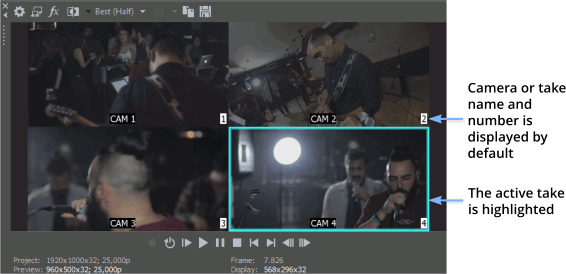
DICA Quando o modo de edição multicâmera está ativo, os envelopes de vídeo, os efeitos e o movimento são ignorados na janela Video Preview (Visualização de vídeo) para preservar a taxa de quadros de reprodução.
Copiar o quadro atual para a área de transferência
Clique no botão Copy Snapshot to Clipboard (Copiar instantâneo para a área de transferência) 
Você pode alterar o tamanho da imagem usando o botão Preview Quality (Qualidade da visualização ): escolha Auto ou Full (Completo ) para capturar o quadro em sua resolução total, ou escolha Half (Metade ) ou Quarter (Quarto ) para capturar uma imagem menor.
Salvar o quadro atual como um arquivo
Clique no botão Save Snapshot to File (Salvar instantâneo em arquivo) 
Você pode alterar o tamanho da imagem usando o botão Preview Quality (Qualidade da visualização ): escolha Auto ou Full (Completo ) para capturar o quadro em sua resolução total, ou escolha Half (Metade ) ou Quarter (Quarto ) para capturar uma imagem menor.
A caixa de diálogo Save Snapshot to File é exibida para permitir que você escolha o formato e o local onde deseja salvar o arquivo. O arquivo é automaticamente adicionado à janela Project Media.
Silenciar todo o áudio ou vídeo
-
No menu Opções, escolha MUTE ALL AUDIO para excluir todas as faixas de áudio da reprodução.
-
No menu Opções, escolha MUTE ALL VIDEO para excluir todas as faixas de vídeo da reprodução.
Exibir ou ocultar a barra de status
Clique com o botão direito do mouse na janela Video Preview e escolha Show Status Bar para alternar a exibição da barra de status na parte inferior da janela.
|
Comando |
Descrição |
|---|---|
|
Projeto |
Exibe o tamanho do quadro, a profundidade de bits de cor e a taxa de quadros da guia Vídeo na caixa de diálogo Propriedades do projeto.
|
|
Prévia |
Exibe o tamanho do quadro, a profundidade de bits de cor e a taxa de quadros que serão usados para visualização. Clique com o botão direito do mouse na janela Video Preview (Visualização de vídeo) e selecione Display at Project Size (Exibir no tamanho do projeto ) se quiser visualizar apenas usando as configurações do projeto. |
|
Moldura |
Exibe o número do quadro atual. |
|
Tela |
Exibe o tamanho atual do quadro, a profundidade de bits de cor e a taxa de quadros da visualização. Se não for possível pré-visualizar com a taxa de quadros total, diminua a configuração de Qualidade de pré-visualização de vídeo ou use pré-visualizações dinâmicas de RAM.
|
Exibir ou ocultar a barra de transporte
Clique com o botão direito do mouse na janela Video Preview e escolha Show Transport Bar para alternar a exibição da barra de transporte na parte inferior da janela.
|
Botão |
Descrição |
|||||
|---|---|---|---|---|---|---|
|
|
Registro |
Esse botão inicia a gravação em todas as trilhas armadas. Se nenhuma trilha estiver armada, uma nova trilha será criada automaticamente.
|
||||
|
|
Reprodução de loop |
Reproduz apenas os eventos na região do loop em um modo contínuo. |
||||
|
|
Reproduzir desde o início |
Inicia a reprodução a partir do início do projeto, independentemente da posição atual do cursor. Quando você interrompe a reprodução, o cursor retorna à sua posição original. |
||||
|
|
Jogar |
Inicia a reprodução a partir da posição do cursor. |
||||
|
|
Pausa |
Pausa a reprodução e deixa o cursor em sua posição atual. |
||||
|
|
Parar |
Interrompe a reprodução ou a gravação e retorna o cursor à sua posição inicial. |
||||
|
|
Ir para Iniciar |
Move o cursor para o início do projeto. |
||||
|
|
Ir para o final |
Move o cursor para o final do projeto. |
||||
|
|
Quadro anterior |
Move o cursor um quadro para a esquerda. DICA Clique e mantenha pressionados os botões Quadro anterior e Próximo quadro para mover o cursor por vários quadros. |
||||
|
|
Próximo quadro |
Move o cursor um quadro para a direita. |
||||

|
Interruptor da barra de espaço |
Selecione o botão se quiser que os atalhos de teclado F12 e barra de espaço alternem entre os modos Reproduzir e Pausar. Nesse modo, o comando Pause (Pausar) encerra a reprodução do projeto, mas deixa o cursor da linha do tempo no local em que estava quando você pausou a reprodução. Em sua configuração padrão, a barra de espaço inicia a reprodução do projeto se ele não estiver sendo reproduzido e interrompe a reprodução se ele já estiver sendo reproduzido. O comando Stop (Parar) encerra a reprodução do projeto e retorna o cursor da linha do tempo para o ponto em que começou quando você reproduziu o projeto.
|
||||
Para acessar botões adicionais, clique no botão More (Mais) 
Para adicionar um botão à barra de ferramentas de transporte:
-
Clique no botão More (Mais).
-
Clique em Edit Visible Button Set (Editar conjunto de botões visíveis).
-
Marque a caixa ao lado do botão que você gostaria de adicionar e clique em OK.
O botão agora estará visível sempre que você abrir o aplicativo.
Para remover um botão da barra de ferramentas:
-
Clique no botão More (Mais).
-
Clique em Edit Visible Button Set (Editar conjunto de botões visíveis).
-
Desmarque a caixa ao lado do botão que você gostaria de remover e clique em OK.
Última modificação em outubro 21, 2025